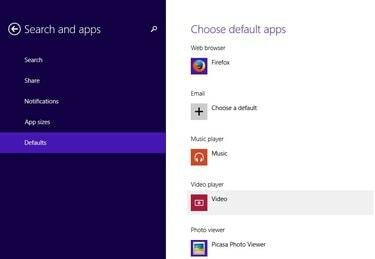
Skjermbildet Standardprogrammer i Windows 8.1.
Bildekreditt: Bilde med tillatelse fra Google
Selv om Picasa 3.9 ikke er sertifisert for drift på Windows 8.1-operativsystemet, kan du installere og bruke det uten problemer. Standard bildeviser i Windows 8 er appen Modern UI Photos, men du kan konfigurere datamaskinens operativsystem til å bruke Picasa Photo Viewer ved å endre standard programinnstillinger. Det er ikke vanskelig å finne standard programinnstillinger, men prosedyren er forskjellig fra Windows 7.
Installere Picasa i Windows 8.1
Trinn 1

Klikk på Last ned-knappen på Picasa-websiden.
Bildekreditt: Bilde med tillatelse fra Google
Åpne Picasa Web-siden og klikk på Last ned Picasa knapp. Selv om Windows 8.1 ikke er oppført blant de støttede operativsystemene, kan du installere en fullt funksjonell kopi av Picasa på den.
Dagens video
Steg 2
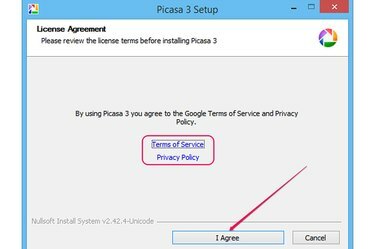
Lisensavtalen og Jeg godtar-knappen.
Bildekreditt: Bilde med tillatelse fra Google
Lagre filen på harddisken og dobbeltklikk på den for å starte installasjonsveiviseren. Klikk
Jeg er enig for å godta vilkårene for bruk og personvernreglene. Du kan lese de to dokumentene i nettleseren din ved å klikke på Vilkår for bruk og Personvernerklæring lenker.Trinn 3
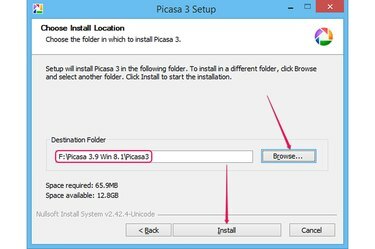
Velg en målmappe og installer deretter programvaren.
Bildekreditt: Bilde med tillatelse fra Google
Klikk Bla gjennom og velg målmappen. Picasa 3.9 krever rundt 70 MB ledig diskplass. Klikk Installere for å installere programmet på Windows 8.1. Vanligvis installeres Picasa 3.9 på mindre enn ett minutt.
Trinn 4
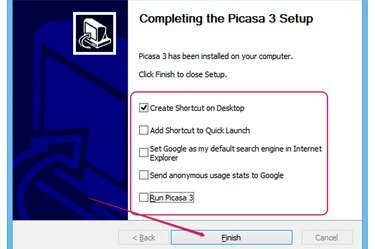
Tilpass innstillingene og lukk veiviseren.
Bildekreditt: Bilde med tillatelse fra Google
Aktiver eller deaktiver de ulike alternativene i dialogboksen Fullfører Picasa 3-oppsettet ved å merke av eller fjerne merket for boksene deres. Du trenger ikke å kjøre Picasa for å angi det som standard bildeviser, så du kan trygt fjerne merket for Kjør Picasa 3 eske. Klikk Bli ferdig for å lukke installasjonsveiviseren.
Hvis du forlater Send anonym bruksstatistikk til Google alternativet aktivert, sender Picasa bruksstatistikk til Google for analyse.
Endre standard bildeviser
Trinn 1
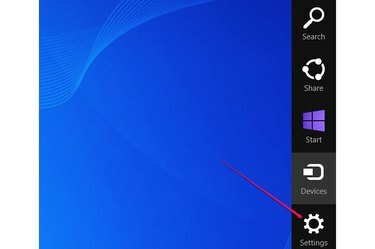
Klikk på Innstillinger-perlen i Charms-linjen.
Bildekreditt: Bilde med tillatelse fra Microsoft
Flytt musepekeren fra øvre høyre hjørne av skjermen mot nedre høyre hjørne for å vise Charms bar. Alternativt, trykk Windows-C. Klikk på Innstillinger sjarm.
Steg 2
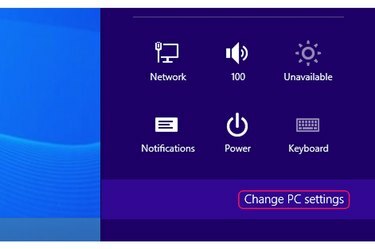
Klikk på knappen Endre PC-innstillinger under kategorien Innstillinger.
Bildekreditt: Bilde med tillatelse fra Microsoft
Klikk på Endre PC-innstillinger for å åpne PC-innstillinger-skjermen. Du kan raskt få tilgang til andre innstillinger - som nettverk, volum, varsler og tastaturinnstillinger - ved å velge en av de andre sjarmene.
Trinn 3
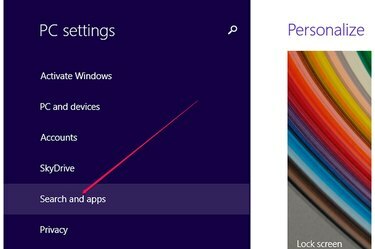
Se søke- og app-innstillingene.
Bildekreditt: Bilde med tillatelse fra Microsoft
Klikk Søk og apper på PC-innstillinger-skjermen for å se alle innstillinger relatert til Windows-apper.
Trinn 4
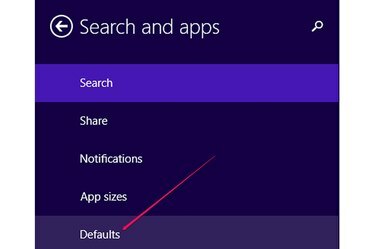
Se standardprogrammene som brukes av Windows.
Bildekreditt: Bilde med tillatelse fra Google
Klikk Standarder for å se standardappene, eller programmene, som brukes av Windows til å åpne ulike filtyper.
Trinn 5
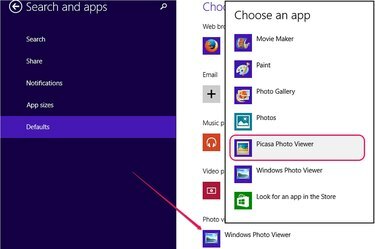
Angi Picasa Photo Viewer som standard bildeviser.
Bildekreditt: Bilde med tillatelse fra Microsoft
Klikk på standardprogrammet i Fotofremviser for å vise en liste over programmer som kan åpne bildefiler. Plukke ut Picasa Photo Viewer fra listen for å bruke Picasa som standard bildevisningsapp.
Trinn 6
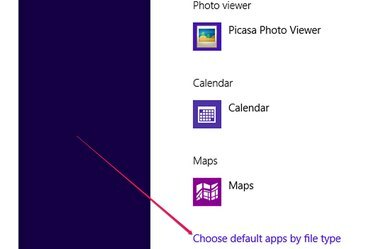
Linken Velg standardapper etter filtype.
Bildekreditt: Bilde med tillatelse fra Microsoft
Eventuelt kan du velge å bare åpne spesifikke filtyper med Picasa Photo Viewer ved å klikke på Velg standardapper etter filtype link.
Trinn 7
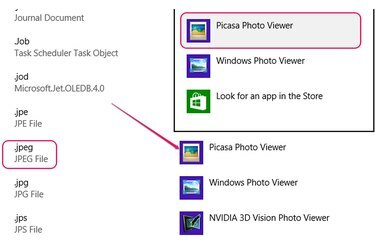
Velg en annen standardapp for å åpne JPEG-filer.
Bildekreditt: Bilde med tillatelse fra Microsoft
For å endre standardappen for en filtype, finn filtypen, klikk på standardappen og velg et annet program fra listen. Du kan for eksempel åpne JPEG-filer med Picasa Photo Viewer, men bruk Bilder-appen for GIF-filer.
Tips
Hvis du avinstallerer Picasa, bruker Windows den neste tilgjengelige appen for å åpne bilder - Windows Photo Viewer i de fleste tilfeller.
Hvis du ikke finner Picasa Photo Viewer i listen over tilgjengelige apper, må du avinstallere programmet fullstendig, starte datamaskinen på nytt og deretter installere programvaren på nytt.
I Windows 7 endrer du standardprogrammet ved å klikke på Start-knappen, skrive "Angi standardprogrammer" og deretter klikke på "Angi standardprogrammer" for å åpne kontrollpanelet. Velg Picasa Photo Viewer fra listen over programmer, og klikk deretter "Angi dette programmet som standard."




